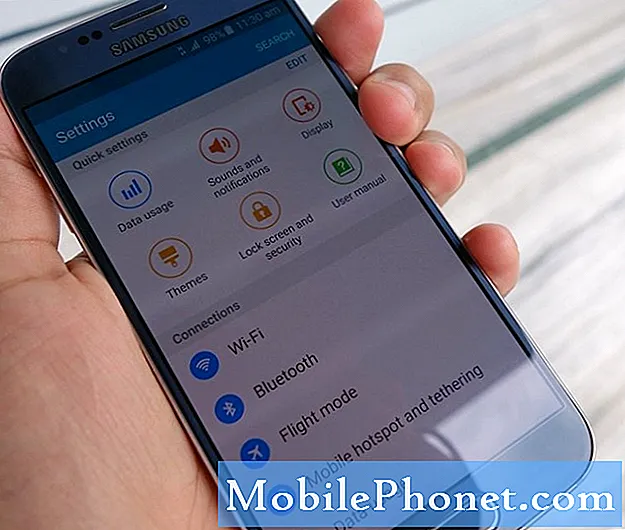Садржај
- Зашто се пребацити на бета-режим или дев мод на Цхромебоок-у?
- Како се пребацити на бета режим или Дев мод
- Како се вратити у стабилан режим у ЦхромеОС-у
Напредни корисници Цхромебоок-а можда желе да своја искуства пренесу на виши ниво. Они могу да испробају компликованије подешавање користећи напредне режиме оперативног система: Бета Моде или Дев Моде - кратак за девелопер мод. Показаћемо вам како да пребаците Цхромебоок у Бета режим или Дев мод и назад у Стабилан режим.

Цхромебоок нуди једноставност коју већина мобилних платформи за преносиве рачунаре не може ускладити. Скоро је имун на вирусе и значајан малвер. То је једноставно као ваш прегледач. ЦхромеОС се суочава са компликацијама, али за разлику од Виндовса, МацОС-а или Линука, ако се корисник суочава са катастрофалним неуспехом, они могу једноставно Повервасх Цхромебоок за мање од петнаест до тридесет минута и он се враћа и ради као и раније са свим њиховим апликацијама и подешавањима. Једноставан Повервасх постаје мало компликованији за Цхромебоок-ове са инсталираним Андроид апликацијама. По завршетку једноставног процеса рестаурације, потребно је више времена за инсталирање Андроид апликација које је корисник инсталирао пре Повервасх-а.
Зашто се пребацити на бета-режим или дев мод на Цхромебоок-у?
Корисници обично пребацују Цхромебоок на Бета или Дев мод јер желе да искористе функције које Гоогле планира да дода у будућу верзију ЦхромеОС-а. Ове карактеристике обично нису спремне или довољно стабилне за стабилан режим ЦхромеОС-а. На пример, Гоогле Плаи продавница ради само на неким Цхромебоок рачунарима у стабилном режиму, али ради на још неколико ако они раде у бета режиму или у Дев моду. Такође, нови екран за подешавања изгледа чистије и боље организован у новијим верзијама ЦхромеОС-а, али се појављује само у Бета или Дев моду.
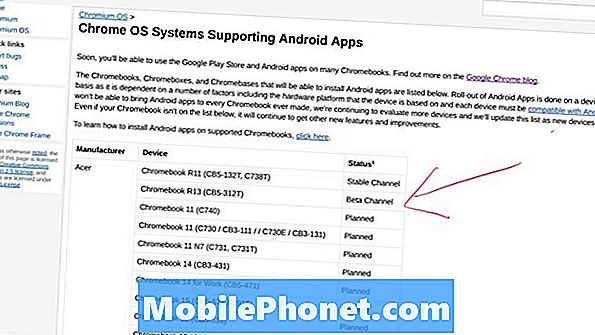
Ако желите Андроид апликације, али не видите лого Плаи Сторе-а на полици ЦхромеОС-а, можда ћете добити трговину ако пређете на Бета или Дев мод. Идите на Цхромиум листу подржаних система да бисте сазнали да ли ваш модел још увек подржава продавницу и у којем ЦхромеОС режиму. Погледајте слику изнад. Обратите пажњу на име произвођача у првој колони и назив модела у другом. Затим погледајте да ли ваш рачунар има Плаи Сторе и да ли ради у стабилном, бета или Дев моду.
Запамтите да ће прелазак на Бета или Дев режим учинити Цхромебоок мање стабилним. Ако је Стабле најпоузданији од три режима, Дев Мод је најмање и Бета Моде се налази између њих на спектру стабилности. Немојте се пребацивати ако нисте спремни за неке грешке, замрзавање и апликације које се искључују без упозорења. Можете изгубити посао и то може бити фрустрирајуће. Покрећем Самсунг Цхромебоок Плус у Дев моду са неколико проблема. Срећом, ако имате проблема, можете се једноставно вратити у Стабилни мод слиједећи кораке испод.
Како се пребацити на бета режим или Дев мод
Пре него што кренете даље, направите резервне копије података на Цхромебооку које желите да задржите. Ако Цхромебоок има СД картицу или читач мицро-СД картица, копирајте датотеке на њу помоћу апликације Датотеке. Можете и да их отпремите на Гоогле диск.
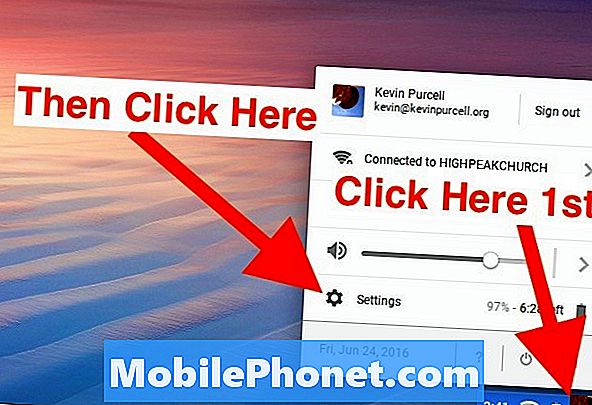
Кликните на икону профила, а затим на икону Поставке.
Отворите поставке на Цхромебооку. Учините то кликом на икону корисника у доњем десном углу, а затим одаберите икону Поставке. Изгледа као икона зупчаника и налази се изнад датума у скочном оквиру.
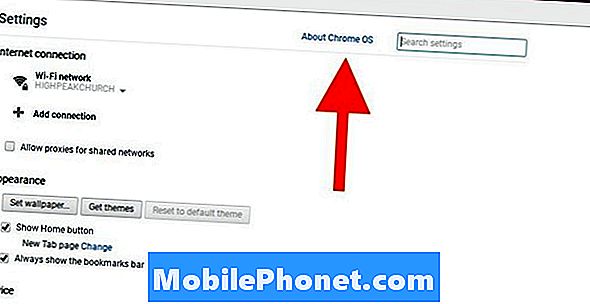
Кликните на О Цхроме ОС-у на врху екрана за подешавања.
Сада кликните на О Цхроме ОС-у на врху екрана Подешавања.
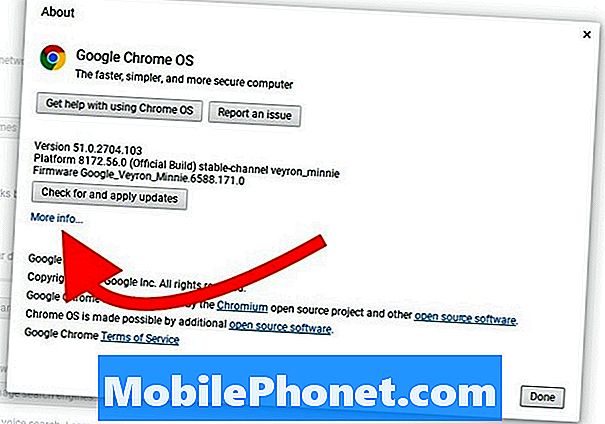
Кликните на Више информација… испод Проверите и примените ажурирања дугме.
Кликните на Више информација… испод линка Проверите и примените ажурирања дугме. Сада ћете видети а Цханге цханнел дугме у центру следећег екрана. Кликни на то.
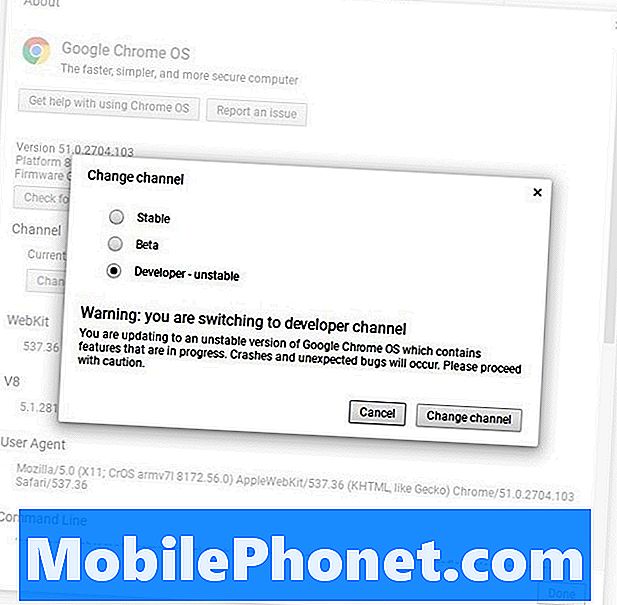
Изаберите жељени режим и кликните на Цханге цханнел дугме.
Изаберите жељени режим и кликните на Цханге цханнел дугме. Запамтите да је Девелопер - најнестабилнији од три опције.
Када изаберете режим и кликнете на дугме Промени канал, Цхромебоок ће понудити Рестарт. Цхромебоок ће се поново покренути и затражити од вас да се пријавите на "Инсталирање критичне исправке". Пријавите се, а затим изаберите опцију Ажурирање из дијалога који се појављује када се поново покрене. Цхромебоок ће инсталирати ажурирање, а затим поново покренути, избрисати диск и инсталирати нову верзију ЦхромеОС-а.
Како се вратити у стабилан режим у ЦхромеОС-у
Шта ако нисте задовољни Дев модом или бета режимом? Можете једноставно променити канал поново и вратити се на Стабле.
Када ажурирате у Бета или Дев моду у ЦхромеОС верзији 59 или 60, екрани са подешавањима ће изгледати веома различито. Следите ова упутства да бисте променили канале у новијој верзији поставки у ЦхромеОС-у.
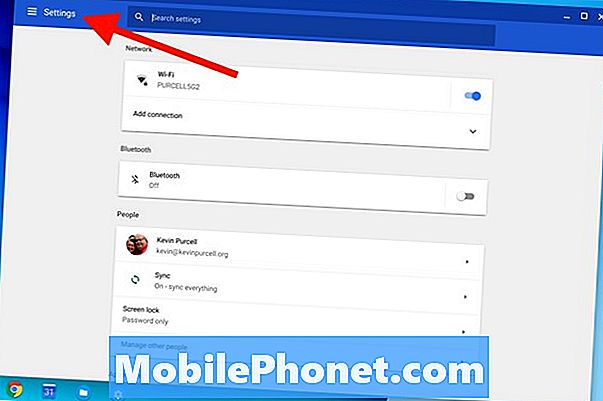
Кликните на Подешавања у горњем левом углу.
И даље отварате Подешавања на исти начин. Кликните на икону профила и одаберите икону Поставке која изгледа као брзина изнад датума. Отвара се нови оквир. Кликните на Подешавања у горњем левом углу кутије.
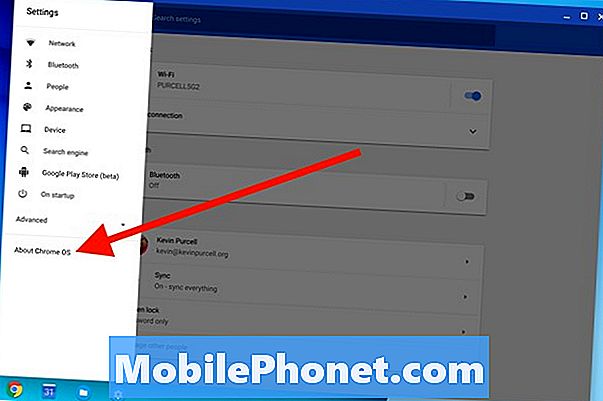
Изабери О Цхроме ОС-у лево на дну листе.
Сада кликните на О Цхроме ОС-у на дну листе која излази из леве ивице дијалога Подешавања. Ово вас води на нови екран. Финд тхе Детаљне информације о изградњи ставку на новом екрану у центру кутије. Кликните на њега и кликните на ЦХАНГЕ ЦХАННЕЛ Притисните дугме на отприлике трећини пута десно (погледајте доле).
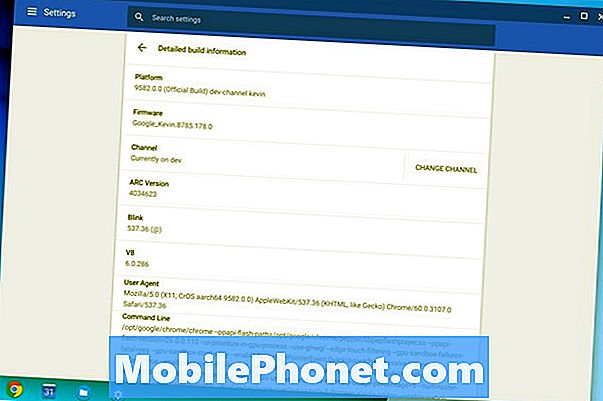
Кликните на ЦХАНГЕ ЦХАННЕЛ десно од листе поред ставке канала на листи.
Нова кутија се појављује са три опције. Да се вратимо назад Стабле, изаберите је са листе и изаберите ПРОМЕНИ КАНАЛ И ПОВЕРВАСХ.
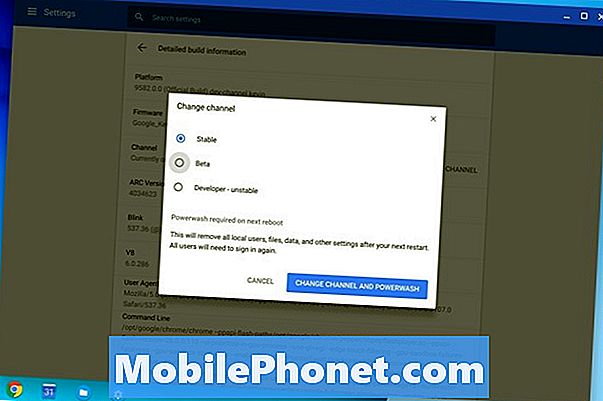
Изаберите свој режим и кликните плаво дугме.
Можда желите да испробате бета режим, ако покрећете Дев мод и он је превише нестабилан. Бета Моде неће изазвати толико проблема за толико корисника колико Дев мод. Међутим, да бисте стекли поуздано искуство са најмањим падом, изаберите Стабле и кликните на дугме.
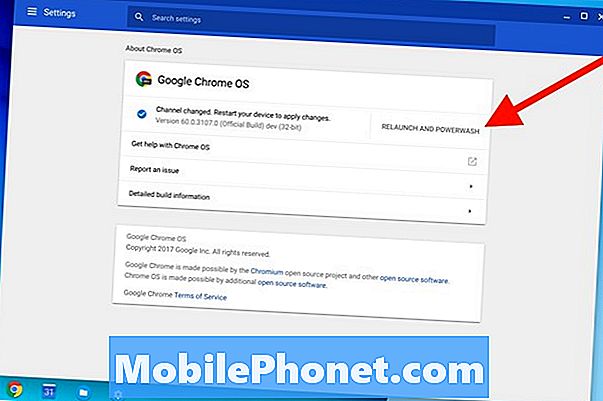
Цхромебоок можда не чини ништа, али преузима Стабилну верзију ЦхромеОС-а. Дајте му времена. Када завршите, кликните на дугме на којем пише РЕЛАУНЦХ АНД ПОВЕРВАСХ. Цхромебоок се поново покреће и приказује екран који вам говори да је Повервасхинг на рачунару. Ово брише систем и поново се покреће у творничком стању као да сте управо отворили и укључили га први пут. Прођите кроз типичан процес подешавања Цхромебоока и спремни сте за поновни почетак.